Endres+Hauser FieldCare SFE500 and DeviceCare Mode d'emploi
PDF
Herunterladen
Dokument
Products Solutions FieldCare GXLGHGHGpPDUUDJH Services Order code 00X00-XXXX0XX0XXX Ser. No.: X000X000000 TAG No.: XXX000 Numéro de série www.endress.com/deviceviewer Endress+Hauser Operations App Historique de révision . . . . . . . . . . . . . . . . . . . . . . . . . . . . . . . . . . . 2 1 Installation . . . . . . . . . . . . . . . . . . . . . . . . . . . . . . . . . . . . . . . . . 3 2 Gestion des licences FieldCare . . . . . . . . . . . . . . . . . . . . . . . . 6 1.1 1.2 1.3 1.4 1.5 2.1 2.2 2.3 3 3.1 3.2 Introduction . . . . . . . . . . . . . . . . . . . . . . . . . . . . . . . . . . . . . . . . . . . . . Démarrage du gestionnaire d'installation FieldCare . . . . . . . . . . . . Procédure d'installation . . . . . . . . . . . . . . . . . . . . . . . . . . . . . . . . . . . Etapes d'installation FieldCare . . . . . . . . . . . . . . . . . . . . . . . . . . . . . . Etapes d'installation DeviceCare . . . . . . . . . . . . . . . . . . . . . . . . . . . . Entrée d'une clé de licence . . . . . . . . . . . . . . . . . . . . . . . . . . . . . . . . . Clé de licence de secours pour l'application Condition Monitoring . . . . . . . . . . . . . . . . . . . . . . . . . . . . . . . . . . . . . . . . . . . . . . Comment demander votre clé de licence permanente . . . . . . . . . . 2.3.1 Enregistrement Web . . . . . . . . . . . . . . . . . . . . . . . . . . . . . . . 2.3.2 Poste, télécopie ou courrier électronique . . . . . . . . . . . . . . . 3 3 3 4 5 6 7 7 8 8 Mise à jour du catalogue DTM . . . . . . . . . . . . . . . . . . . . . . . . 9 Après une installation FieldCare . . . . . . . . . . . . . . . . . . . . . . . . . . . . 9 Après l'installation de nouveaux DTM . . . . . . . . . . . . . . . . . . . . . . . 9 Endress+Hauser 1 FR Sommaire FR Historique de révision Version du produit Manuel de mise en service Modifications / commentaires 2.01.xx BA027S/04/a4/07.04 2.02.xx BA027S/04/a4/12.05 2.03.xx BA027S/04/a4/07.07 2.04.xx BA027S/04/a4/12.07 2.05.xx BA027S/04/a4/06.08 2.06.xx BA027S/04/a4/03.09 2.07.xx BA027S/04/a4/01.10 Nouveau modèle de licence, support FOUNDATION Fieldbus, iDTM, nouveau module Condition Monitoring 2.08.xx BA00027S/04/en/01.11 En anglais uniquement 2.09.xx BA00027S/04/en/13.12 Nouvelle version FieldCare. Le nouvel assistant d'installation comprend tous les composants livrés sur le DVD 2.09.xx BA00027S/04/en/14.12 Allemand inclus 2.09.xx BA00027S/04/en/15.13 Nouveau gestionnaire d'installation, nouveau CD 2.09.xx BA00027S/04/A2/16.13 Modifications 2.09.xx BA00027S/04/A2/17.14 Modifications 2.09.xx BA00027S/04/A2/18.14 DeviceCare REMARQUE • Le document fait état d'instructions succinctes décrivant l'installation et la mise en service de FieldCare, DeviceCare et des DTM. • Pour de plus amples informations sur l'utilisation de FieldCare, veuillez vous reporter à l'aide en ligne FieldCare et au tutoriel fourni sur le DVD. 2 Endress+Hauser Installation 1.1 Introduction La procédure d'installation de FieldCare vous aide à installer tous les composants (application, pilotes, CommDTM, DeviceDTM), qui se trouvent sur le DVD FieldCare. 1.2 Démarrage du gestionnaire d'installation FieldCare Insérez le DVD FieldCare dans le lecteur de DVD : • Le gestionnaire d'installation FieldCare démarre automatiquement ... ou • si le démarrage automatique ("autostart") n'est pas actif, naviguez jusqu'au fichier InstallationManager.exe et démarrez-le 1.3 Procédure d'installation Au cours de l'installation, veuillez lire attentivement et suivre les instructions d'installation. • Sélectionnez Suivant > (ou Oui) pour continuer l'installation • Sélectionnez < Retour pour revenir à l'étape d'installation précédente (si disponible) Sélectionnez Annuler (ou Non) pour annuler l'installation REMARQUE • L'installation de certains composants peut durer longtemps. Pour éviter tout problème, n'annulez pas une installation en cours. Endress+Hauser 3 FR 1 1.4 Etapes d'installation de FieldCare FR REMARQUE • Veuillez installer tous les logiciels nécessaires, p. ex. Microsoft .NET ou lecteur PDF Vous serez guidé tout au long des étapes d'installation : 1. Bienvenue au gestionnaire d'installation FieldCare Endress+Hauser 2. Page d'accueil du gestionnaire d'installation – FieldCare : permet de sélectionner l'installation de FieldCare et de la bibliothèque de DTM – DeviceCare : permet de sélectionner l'installation de DeviceCare (voir chapitre 1.5) – DTM library : permet d'installer les DTM – Documentation : permet d'ouvrir la documentation FieldCare REMARQUE : pour une première installation, sélectionnez FieldCare 3. Contrat de licence relatif aux composants Endress+Hauser 4. Contrat de licence relatif aux composants de fournisseurs tiers – Accédez à l'information de licence FieldCare, si disponible ; sinon, continuez avec la licence d'évaluation gratuite REMARQUE : la clé de licence peut être mise à jour à tout moment (voir chapitre 2) 5. Pour une première installation, créez un lien 6. Pour une première installation, sélectionnez l'une des étapes suivantes : – Installation de FieldCare components ou Documentation REMARQUE : pour l'installation initiale, sélectionnez FieldCare components et continuez avec l'étape 8 7. En cas de mise à jour, sélectionnez l'une des étapes suivantes : – Installer, Supprimer ou Supprimer tout 8. Veuillez sélectionner dans la liste les composants devant être installés / supprimés 9. Pour une première installation, sélectionnez le dossier d'installation REMARQUE : l'installation peut durer plusieurs minutes. Veuillez ne pas l'interrompre 10. A présent, le gestionnaire d'installation FieldCare démarre l'installation des composants : – Une fenêtre d'état vous informe de la progression – Au terme de l'installation, appuyez sur Oui pour confirmer le redémarrage de votre ordinateur – Appuyez sur Terminer pour terminer l'installation 11. En fonction des composants installés, le gestionnaire d'installation FieldCare doit redémarrer l'ordinateur – Effectuez à présent l'enregistrement de FieldCare, voir chapitre 2 4 Endress+Hauser 1.5 Etapes d'installation de DeviceCare REMARQUE Endress+Hauser FR • Vous serez guidé tout au long des étapes d'installation suivantes : 1. Bienvenue au gestionnaire d'installation FieldCare Endress+Hauser 2. Page d'accueil du gestionnaire d'installation – FieldCare : permet de sélectionner l'installation de FieldCare et de la bibliothèque de DTM (voir chapitre 1.4) – DeviceCare : permet de sélectionner l'installation de DeviceCare – DTM library : permet d'installer les DTM – Documentation : permet d'ouvrir la documentation FieldCare REMARQUE : pour une première installation, sélectionnez DeviceCare 3. Contrat de licence relatif aux composants de fournisseurs tiers 4. Sélectionnez le chemin d'installation 5. Le lien est créé 6. Information en cas de nécessité de redémarrage 7. Pour accéder aux appareils, veuillez sélectionner et installer la bibliothèque de DTM requise 5 FR 2 Gestion des licences FieldCare FieldCare est livré en version d'évaluation gratuite. Le modèle de licence FieldCare est constitué d'un module de base appelé "Plant Asset Management" (également appelé PAM) et d'une extension. L'extension disponible est : • Condition Monitoring (également appelée Professional) Une licence est constituée d'une combinaison d'un module PAM plus les extensions. REMARQUE • La mise à jour d'une version FieldCare précédemment sous licence nécessite une nouvelle licence. Pour plus de détails, veuillez contacter votre représentant Endress+Hauser. 2.1 Entrée d'une clé de licence Pour entrer une licence, procédez comme suit : 1. Dans la boîte Numéro de série, entrez votre numéro de série 2. Dans la boîte Clé de licence, entrez votre clé de licence. 3. Cliquez sur Information d'enregistrement pour ouvrir la boîte de dialogue correspondante – Dans la boîte de dialogue, entrez l'information utilisateur additionnelle – Cliquez sur OK pour enregistrer vos modifications et fermer la boîte de dialogue 4. Cliquez sur Enregistrer et Redémarrer pour enregistrer votre information de licence, fermer la boîte de dialogue et redémarrer FieldCare. 6 Endress+Hauser 2.2 Clé de licence de secours pour l'application Condition Monitoring FR FieldCare avec Condition Monitoring est prévu pour tourner sur un unique PC. L'extension Condition Monitoring inclut une clé de licence de "secours" qui vous permet de l'utiliser pendant deux semaines dans un mode d'évaluation. Suivez cette procédure relative à la clé de licence de secours : 1. Entrez la clé de licence de "secours" en suivant la procédure définie au chapitre 2.1 "Entrée d'une clé de licence". 2. Demandez votre licence permanente en suivant la procédure décrite au chapitre 2.3 "Comment demander une clé de licence permanente". 3. Entrez la clé de licence permanente en suivant la procédure définie au chapitre 2.1 "Entrée d'une clé de licence". 2.3 Comment demander votre clé de licence permanente IMPORTANT : enregistrez votre licence Condition Monitoring immédiatement ! 1. Dans la boîte de dialogue d'information de licence, cliquez sur Information d'enregistrement. 2. Dans la boîte de dialogue, entrez votre information d'enregistrement. 3. Sélectionnez dans le menu déroulant l'adresse MAC de votre ordinateur. 4. Cliquez sur Enregistrement Web ou sur Imprimer pour envoyer votre information d'enregistrement via Internet ou par la poste, selon le cas. Endress+Hauser 7 FR 2.3.1 Enregistrement Web Lorsque vous cliquez sur Enregistrement Web, vous êtes connecté via votre navigateur Web au site d'enregistrement de FieldCare. 1. Entrez l'information nécessaire : les champs marqués par "*" sont obligatoires. 2. Cochez le moyen de livraison (courrier électronique, télécopie ou poste). 3. Appuyez sur Envoyer pour envoyer votre enregistrement. 2.3.2 Poste, télécopie ou courrier électronique Si vous cliquez sur Imprimer, une copie de votre information d'enregistrement est imprimée. 1. Cliquez sur Enregistrer sous pour enregistrer l'information en tant que fichier .txt 2. Adressez par la poste le formulaire à Endress+Hauser Process Solutions AG FieldCare Registration Kaegenstrasse 2 CH-4153 Reinach, Switzerland 3. ou télécopiez le formulaire au 0041 61 715 2800 4. ou envoyez le formulaire par courrier électronique à l'adresse fieldcareregistration@solutions.endress.com Votre clé de licence permanente vous sera (normalement) envoyée en l'espace d'une semaine ouvrable. 1. Entrez la clé de licence permanente en suivant la procédure définie au chapitre 2.1 "Entrée d'une clé de licence". 8 Endress+Hauser Mise à jour du catalogue DTM 3.1 Après une installation FieldCare 1. Après avoir enregistré votre licence et ouvert FieldCare, une boîte de message vous informe que vous devez mettre à jour le catalogue DTM. – Cliquez sur Mise à jour pour mettre à jour le catalogue DTM. 2. FieldCare recherche les nouveaux DTM installés sur votre ordinateur et les ajoute automatiquement au catalogue DTM. – Les DTM sont affichés dans la boîte de dialogue "Mise à jour catalogue DTM". – Cliquez sur OK pour fermer la boîte de dialogue et poursuivre l'utilisation de FieldCare. 3. La boîte de dialogue "FieldCare Getting Started contents" s'ouvre. – Sélectionnez la rubrique requise pour créer votre projet FieldCare. 3.2 Après l'installation de nouveaux DTM Si de nouveaux DTM ont été installés, le catalogue DTM doit être mis à jour manuellement. 1. Ouvrez le menu "Catalogue DTM" et cliquez sur Mise à jour. 2. La boîte de dialogue Mise à jour catalogue DTM s'ouvre. Le volet de gauche montre les DTM qui ne sont pas encore intégrés au catalogue DTM. Le volet de droite montre les appareils contenus dans le catalogue DTM. – Cliquez sur Mise à jour pour mettre à jour les DTM installés. – Après la recherche, les DTM trouvés sont ajoutés au volet de gauche de la boîte de dialogue. 3. Cliquez avec le bouton droit sur un type d'appareil dans la boîte de dialogue "Mise à jour catalogue DTM". Endress+Hauser 9 FR 3 FR – Cliquez sur Ajouter tout au catalogue DTM afin d'ajouter les DTM et les iDTM au catalogue DTM. – Cliquez sur OK pour enregistrer vos modifications et quitter la boîte de dialogue "Update DTM catalog" 10 Endress+Hauser BA00027S/4/)5/18.14 www.addresses.endress.com ">
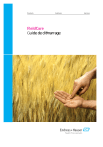
Öffentlicher Link aktualisiert
Der öffentliche Link zu Ihrem Chat wurde aktualisiert.